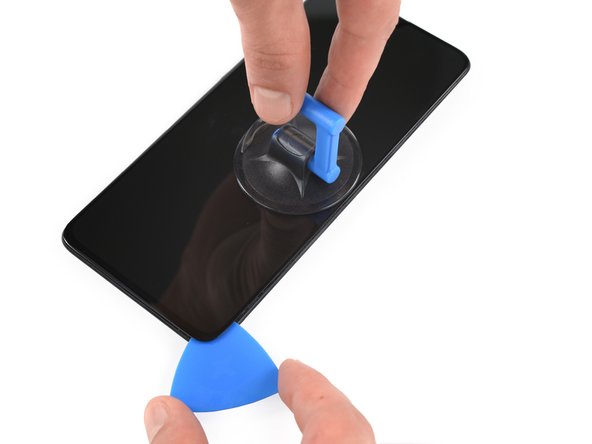Introduction
Utilisez ce tutoriel pour remplacer un écran fissuré ou cassé sur votre Galaxy A70.
Si le châssis est déformé, il est important de le remplacer pour assurer que le nouvel écran se montera correctement et ne subira pas de dommages dus à une pression inégale.
Avant de démonter votre téléphone, déchargez la batterie en dessous de 25%. La batterie peut prendre feu et/ou exploser si elle est accidentellement perforée, mais les chances que cela se produise sont beaucoup plus faibles si elle est déchargée.
Remarque : ce tutoriel vous indique de ne remplacer que l'écran tout en laissant le châssis et la carte mère d'origine en place. Cependant, certains écrans de remplacement pour ce téléphone sont préinstallés dans un nouveau châssis, ce qui nécessite une procédure très différente. Assurez-vous d'avoir la bonne pièce avant de commencer ce tutoriel.
Vous aurez besoin d'un adhésif de remplacement pour rattacher les composants lors du remontage de l'appareil.
Ce dont vous avez besoin
-
-
Insérez un outil ou un embout éjecteur de carte SIM, ou bien un trombone déplié dans le trou du tiroir de carte SIM, sur le bord gauche du téléphone.
-
Appuyez fermement pour éjecter le tiroir et enlevez-le.
-
-
-
Éteignez votre Galaxy A70.
-
Faites chauffer un iOpener et utilisez-le pour ramollir l'adhésif qui colle la coque arrière. Laissez l'iOpener agir pendant au moins deux minutes. Vous devrez peut-être répéter cette étape plusieurs fois lors du retrait de la coque arrière.
-
-
-
Posez une ventouse sur le dos du téléphone, aussi près que possible du milieu du bord droit.
-
Tirez sur la ventouse pour ouvrir un espace entre la coque arrière et le châssis.
-
Insérez un médiator dans cet espace.
-
-
-
Faites glisser le médiator le long du bord, vers le coin inférieur droit.
-
Laissez le médiator en place afin d'éviter que l'adhésif colle de nouveau.
-
-
-
Avec un tournevis cruciforme, dévissez les quatorze vis de 4,0 mm de long, qui fixent le châssis central.
-
-
-
-
Insérez un médiator entre le châssis central et l'ensemble panneau frontal, sur le côté droit du téléphone, à côté du bouton de volume.
-
-
-
Faites glisser le médiator vers le coin inférieur droit afin de défaire les clips en plastique.
-
-
-
Faites levier avec une spatule sur le connecteur de la batterie pour le déconnecter de sa prise.
-
-
-
Utilisez le bord plat d'une spatule pour soulever et déconnecter le connecteur de l'écran de sa prise sur la carte fille.
-
-
-
Appliquez un iOpener chauffé sur l'écran pendant deux minutes.
-
-
-
Appliquez une ventouse sur le bord droit de l'écran.
-
Tirez la ventouse vers le haut avec une force forte et constante pour créer un espace.
-
Insérez la pointe d'un médiator dans l'espace.
-
-
-
Faites glisser le médiator vers le coin inférieur droit pour trancher l'adhésif.
-
Laissez le médiator à sa place pour éviter que l'adhésif ne recolle.
-
-
-
Insérez un deuxième médiator sous le coin inférieur droit.
-
Faites glisser le médiator le long du bord droit de votre téléphone. Laissez le médiator dans le coin supérieur droit.
-
Laissez les deux médiators à leur place pour éviter que l'adhésif ne recolle.
-
-
-
Insérez un troisième médiator sous le coin supérieur droit.
-
Faites glisser le médiator le long du bord supérieur pour trancher l'adhésif.
-
Laissez le médiator dans le coin supérieur gauche pour éviter que l'adhésif ne recolle.
-
-
-
Insérez un quatrième médiator sous le coin supérieur gauche.
-
Faites glisser le médiator le long du bord gauche pour couper l'adhésif.
-
Laissez le médiator dans le coin inférieur gauche pour éviter que l'adhésif ne recolle.
-
-
-
Insérez un cinquième médiator sous le coin inférieur gauche.
-
Faites glisser le médiator le long du bord inférieur pour couper l'adhésif restant.
-
-
-
Réappliquez un iOpener chauffé sur l'écran pour ramollir l'adhésif en dessous.
-
L'adhésif restant qui maintient l'écran au châssis central est situé au centre.
-
-
-
Insérez une carte en plastique sur le bord gauche dans l'espace entre l'écran et l'ensemble téléphone.
-
Appuyez sur la carte en plastique et faites-la glisser d'avant en arrière jusqu'à ce que vous ayez coupé tout l'adhésif.
-
Une fois que vous êtes sûr d'avoir coupé l'adhésif, retirez les quatre médiators des coins.
-
Si possible, allumez votre appareil et testez votre réparation avant d'installer un nouvel adhésif et de refermer.
Comparez votre nouvelle pièce de rechange à la pièce d'origine. Vous devrez peut-être transférer les composants restants ou retirer les supports adhésifs de la nouvelle pièce avant l'installation.
Pour remonter votre appareil, suivez ces instructions dans l'ordre inverse. Appliquez un nouvel adhésif si nécessaire après avoir nettoyé les zones concernées avec de l'alcool isopropylique (>90%).
La meilleure façon de fixer le nouvel écran est d'appliquer une feuille de ruban adhésif double face découpée sur mesure à l'arrière de l'écran.
Apportez vos déchets électroniques à un R2 ou recycleur certifié e-Stewards.
La réparation ne s'est pas déroulée comme prévu ? Essayez dépannage de base ou demandez de l'aide à notre Communauté.
Si possible, allumez votre appareil et testez votre réparation avant d'installer un nouvel adhésif et de refermer.
Comparez votre nouvelle pièce de rechange à la pièce d'origine. Vous devrez peut-être transférer les composants restants ou retirer les supports adhésifs de la nouvelle pièce avant l'installation.
Pour remonter votre appareil, suivez ces instructions dans l'ordre inverse. Appliquez un nouvel adhésif si nécessaire après avoir nettoyé les zones concernées avec de l'alcool isopropylique (>90%).
La meilleure façon de fixer le nouvel écran est d'appliquer une feuille de ruban adhésif double face découpée sur mesure à l'arrière de l'écran.
Apportez vos déchets électroniques à un R2 ou recycleur certifié e-Stewards.
La réparation ne s'est pas déroulée comme prévu ? Essayez dépannage de base ou demandez de l'aide à notre Communauté.
Annulation : je n'ai pas terminé ce tutoriel.
36 autres ont terminé cette réparation.
Merci à ces traducteurs :
100%
Ces traducteurs nous aident réparer le monde ! Vous voulez contribuer ?
Commencez à traduire ›
7 commentaires
Guide is very useful and changed display is working. I think it will be good to order new display with the frame, I damaged one side of the displays frame. The display has strong adhesive or I had not enough patience :-). I thought that the display will meltdown - I have to warm it 4 times.
Very useful 👌
This devices could be easy to service, however it is not in intrerest of the manufacturer.... it should be more advantageous for the user to get a new product than to pay for service if he cannot replace it himself. I have an Volvo 850 year 1995. Complete guide from service manual for the engine head general overhaul and timing belt job is much shorter than this, and everything you need is T45, 10 and 13mm socket with wranch....